एक पूर्वाभ्यास मार्गदर्शिका जिसे आपको M2TS को FLV में बदलने पर विचार करना चाहिए [ऑफ़लाइन और ऑनलाइन]
मीडिया फ़ाइलें जैसे VOB, WMV, और MOV सभी M2TS के उदाहरण हैं। M2TS वास्तव में क्या है? जैसा कि यह पता चला है, M2TS MPEG-2 ट्रांसपेरेंट स्ट्रीम के लिए एक शॉर्टहैंड है। ब्लू-रे डिस्क, AVCHD, आदि पर हाई-डेफिनिशन वीडियो इस कंटेनर प्रारूप में संग्रहीत किए जा सकते हैं। जबकि FLV एक एक्सटेंशन वाली फाइल है .flv फ्लैश वीडियो का संक्षिप्त नाम है। FLV फ़ाइल एक्सटेंशन Adobe Flash Player या Adobe Air का उपयोग करके इंटरनेट पर प्रसारित वीडियो या ऑडियो फ़ाइल को संदर्भित करता है। ये दो वीडियो फ़ाइलें आपके कानों के लिए अपरिचित हो सकती हैं, लेकिन करने के लिए M2TS को FLV में बदलें, आपको सबसे पहले इन दो वीडियो प्रारूपों के उपयोग और उन सभी विकल्पों को जानना होगा जिन्हें आपको परिवर्तित करने पर विचार करना चाहिए। आपके द्वारा पढ़ी जाने वाली प्रत्येक जानकारी के लिए अपने दिमाग को तैयार और प्रबुद्ध करें।
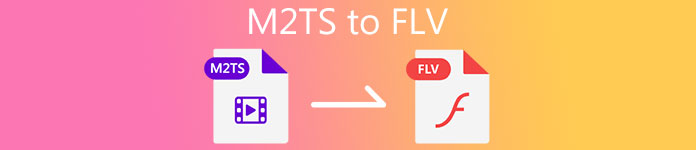
भाग 1. विंडोज और मैक पर M2TS को FLV में कैसे बदलें
वीडियो कन्वर्टर अल्टीमेट के साथ, विंडोज और मैक दोनों पर M2TS को FLV में कनवर्ट करना एक चिंच है। MP4/MOV/M4V/FLV/M4K/MTS/M2TS/ASF/MP3/VOB/AAC कई लोकप्रिय वीडियो प्रारूपों और ऑडियो प्रारूपों में से कुछ हैं जिनका यह शक्तिशाली कार्यक्रम समर्थन करता है। आपके हाई-डेफिनिशन वीडियो को उनकी मूल गुणवत्ता बनाए रखते हुए कुछ ही सेकंड में FLV जैसे लोकप्रिय प्रारूपों में परिवर्तित किया जा सकता है। इसमें एक बैच रूपांतरण सुविधा है जो आपको गुणवत्ता खोए बिना कई फ़ाइलों को परिवर्तित करने की अनुमति देती है। यह मानते हुए कि आप पहले ही सॉफ़्टवेयर से परिचित हो चुके हैं, अब आप सफलतापूर्वक रूपांतरित होने के सभी आवश्यक चरण सीख सकते हैं:
चरण 1: सबसे पहले, क्लिक करें मुफ्त डाउनलोड अपने कंप्यूटर पर सॉफ्टवेयर डाउनलोड करने के लिए नीचे बटन। फिर, सॉफ़्टवेयर डाउनलोड करने के बाद, इसे अपने कंप्यूटर पर इंस्टॉल करें, आपको अपनी स्क्रीन पर एक विंडो पॉप अप दिखाई देगी जो सूचित करती है कि सॉफ़्टवेयर उपयोग के लिए तैयार है। क्लिक शुरू करें सॉफ्टवेयर चलाने के लिए।
मुफ्त डाउनलोडविंडोज 7 या उसके बाद के लिएसुरक्षित डाऊनलोड
मुफ्त डाउनलोडMacOS 10.7 या उसके बाद के लिएसुरक्षित डाऊनलोड
चरण 2: दूसरा, आपके द्वारा सॉफ़्टवेयर चलाने के बाद, यह आपको सॉफ़्टवेयर के मुख्य इंटरफ़ेस पर ले जाएगा, कनवर्टर मेन्यू।
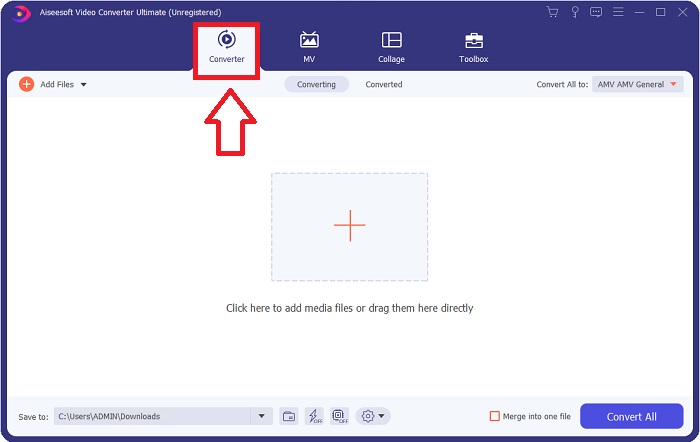
चरण 3: फ़ाइल अपलोड करने के लिए, इंटरफ़ेस के बीच में + आइकन पर क्लिक करें, या आप अपने कंप्यूटर से केवल एक वीडियो खींच सकते हैं।
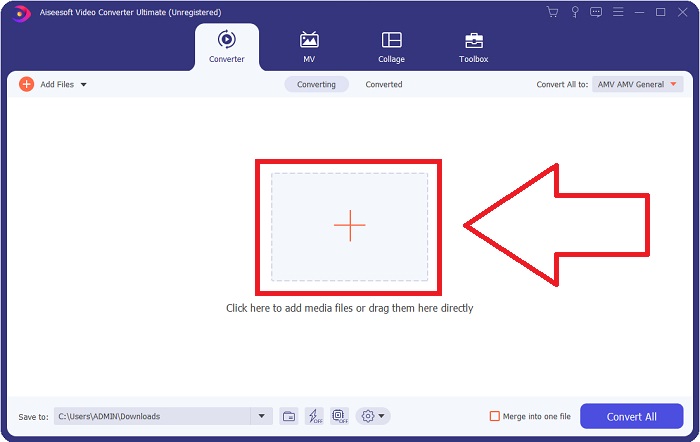
चरण 4: कनवर्टर में M2TS फ़ाइल अपलोड करने के बाद, नेविगेट करें सभी को रूपांतरित करें विंडो के ऊपरी दाएं कोने में स्थित मेनू में और उस पर क्लिक करें। एक नई विंडो दिखाई देगी जो सॉफ्टवेयर द्वारा समर्थित सभी विभिन्न प्रकार के प्रारूपों को प्रस्तुत करती है, फिर वीडियो की श्रेणी सूची से FLV वीडियो प्रारूप चुनें।
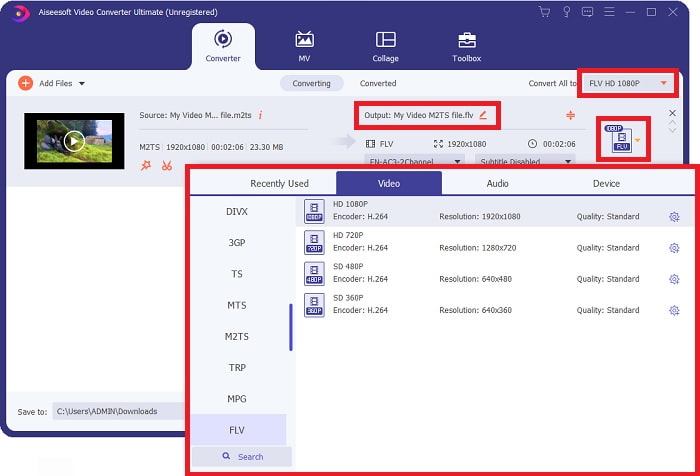
चरण 5: यदि आप अभी भी यह तय नहीं कर पा रहे हैं कि किस गुणवत्ता का उपयोग करना है क्योंकि आप जिस गुणवत्ता की तलाश कर रहे हैं वह विकल्पों पर उपलब्ध नहीं है। आप गियर आइकन पर क्लिक कर सकते हैं और बिटरेट, रिज़ॉल्यूशन, फ्रेम दर आदि पर सभी समायोजन बदल सकते हैं। जब आप सभी परिवर्तनों से संतुष्ट हो जाते हैं, तो आप अब क्लिक कर सकते हैं सभी को रूपांतरित करें अपनी वीडियो फ़ाइल को कनवर्ट करना प्रारंभ करने के लिए।
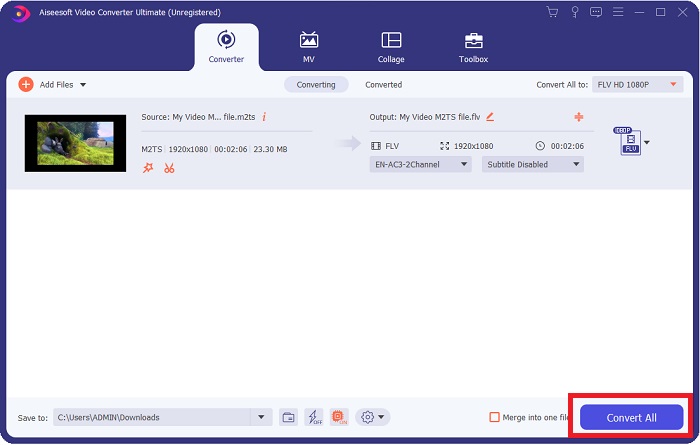
भाग 2. M2TS को FLV ऑनलाइन में बदलने के अन्य नि:शुल्क और प्रभावी तरीके
मुफ्त वीडियो कनवर्टर ऑनलाइन FLV, MP4, MOV, MKV, MTS, ASF, VOB, आदि जैसे वीडियो प्रारूपों को अन्य कनवर्टिंग प्लेटफॉर्म की तुलना में तेज गति के साथ परिवर्तित करने के लिए उपयुक्त एक ऑनलाइन उपकरण है। अपनी संक्षिप्त चरण रूपांतरण प्रक्रिया के बावजूद, यह ऑनलाइन उपकरण गुणवत्ता में किसी भी समस्या के बिना एक वीडियो फ़ाइल निर्यात करता है। बिना किसी और स्पष्टीकरण के, आइए अब उन सभी चरणों को देखें जिनका आपको पालन करने की आवश्यकता है:
चरण 1: इसे क्लिक करें संपर्क फ्री वीडियो कन्वर्टर ऑनलाइन की मुख्य वेबसाइट के साथ आगे बढ़ने के लिए।
चरण 2: फिर क्लिक करें कन्वर्ट करने के लिए फ़ाइलें जोड़ें M2TS वीडियो फ़ाइल अपलोड करने के लिए बटन जिसे आप FLV वीडियो प्रारूप में कनवर्ट करना चाहते हैं।
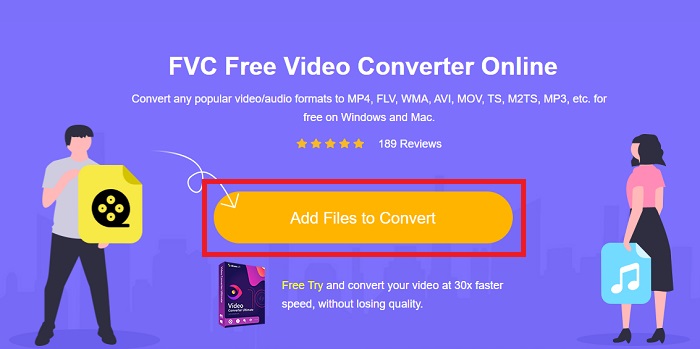
चरण 3: आपके द्वारा कोई फ़ाइल अपलोड करने के बाद, आपको अपनी स्क्रीन के ऊपर एक पॉप-अप विंडो दिखाई देगी जो ऑनलाइन टूल का उपयोग करने के लिए लॉन्चर को डाउनलोड करने की अनुमति मांगती है। डाउनलोड किए गए लॉन्चर को अपने कंप्यूटर पर इंस्टॉल करने के लिए क्लिक करें और कनवर्ट करना प्रारंभ करें।
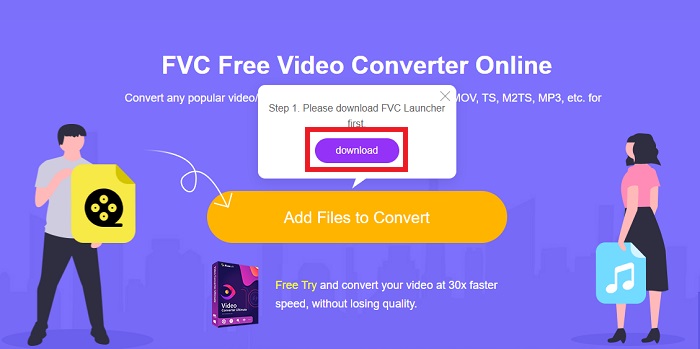
चरण 4: चुनना FLV इंटरफ़ेस के नीचे प्रारूपों के चयन से वीडियो प्रारूप। साथ ही, आप अपने द्वारा चुने गए वीडियो प्रारूप के आगे स्थित गियर आइकन पर क्लिक करके अपने वीडियो आउटपुट की गुणवत्ता को संपादित कर सकते हैं। एक और विंडो पॉप अप होगी जिसमें बिट दर, रिज़ॉल्यूशन और फ्रेम दर शामिल है। उन्हें एडजस्ट करना शुरू करें और अगर एक बार एडजस्ट करना खत्म कर लें, तो क्लिक करें ठीक और इसे परिवर्तित करने के लिए आगे बढ़ें।
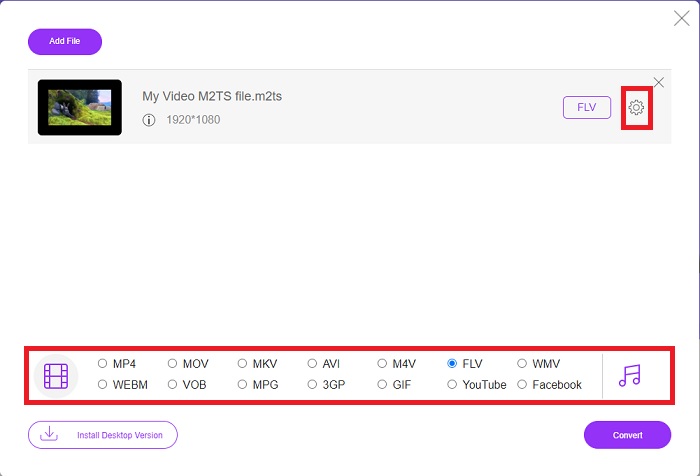
चरण 5: अब आप फ़ाइल को क्लिक करके कनवर्ट कर सकते हैं धर्मांतरित विंडो के दाईं ओर बटन।
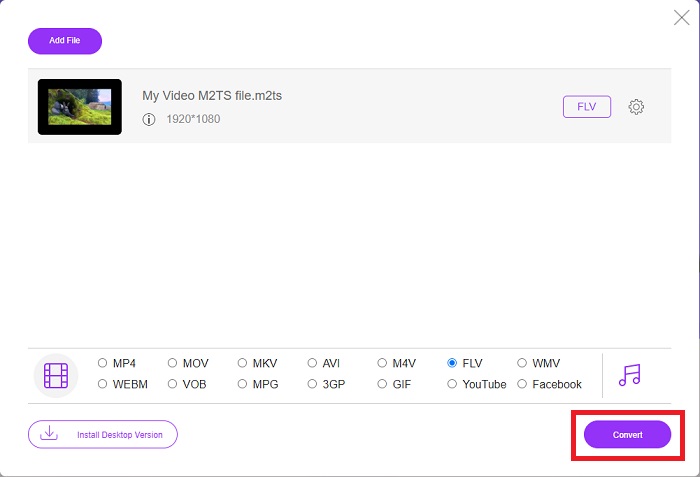
भाग 3. M2TS और FLV के बीच तुलना
वीडियो कंटेनर प्रारूप M2TS का उपयोग ब्लू-रे डिस्क, AVCHD, हार्ड ड्राइव और MPEG-2 ट्रांसपोर्ट स्ट्रीम का समर्थन करने वाले अन्य उपकरणों पर उच्च-परिभाषा वीडियो संग्रहीत करने के लिए किया जाता है। ब्लू-रे डिस्क ऑडियो-वीडियो (BDAV) ब्लू-रे डिस्क में इसके व्यापक उपयोग के कारण इस प्रारूप को दिया गया नाम है। डेटा के आकार को कम करने के लिए। CBR ट्रांसपोर्ट स्ट्रीम का उपयोग करने के बजाय, M2TS फ़ाइलों में निहित उच्च गुणवत्ता वाले ऑडियो और वीडियो सामग्री के कारण VBR ट्रांसपोर्ट स्ट्रीम का उपयोग (स्थिर दर) किया जाता है; VideoStudio Pro M2TS फ़ाइलों को संपादित करने के लिए एक उत्कृष्ट एप्लिकेशन है।
| दस्तावेज़ विस्तारण | M2TS | FLV |
| फाइल का प्रकार | ब्लू-रे डिस्क ऑडियो-वीडियो MPEG-2 ट्रांसपोर्ट स्ट्रीम | फ्लैश वीडियो फ़ाइल |
| द्वारा विकसित | ब्लू-रे डिस्क एसोसिएशन | एडोब सिस्टम |
| पेशेवरों | एक MPEG-2 ट्रांसपोर्ट स्ट्रीम-आधारित हाई-डेफिनिशन ब्लू-रे BDAV वीडियो फ़ाइल; ब्लू-रे डिस्क पर वीडियो डेटा संग्रहीत करने के लिए उपयोग किया जाता है; 720p / 1080i प्रस्तावों का समर्थन करता है। | एक प्रचलित वीडियो प्रारूप, FLV का उपयोग हजारों वेबसाइटों द्वारा किया जाता है, अतिरिक्त सुविधाओं की एक विस्तृत श्रृंखला प्रदान करता है, और अधिकांश अन्य वीडियो प्रारूपों की तुलना में छोटे फ़ाइल आकार का उत्पादन करता है। FLV फ़ाइलें उच्च गुणवत्ता वाले वीडियो को तेज़ दर पर वितरित करने के लिए उत्कृष्ट हैं। |
| विपक्ष | एक m2ts फ़ाइल में अध्याय नहीं हो सकते। वे Bluray फ़ोल्डर संरचना में कहीं और रखे जाते हैं। | फ़्लैश फ़ाइल फ़ाइलों को ऑनलाइन चलाने के लिए फ़्लैश प्लग-इन स्थापित होना आवश्यक है। |
| कार्यक्रम वीडियो प्रारूप खोलते हैं | ऑलप्लेयर एमपीलेयर वीएलसी मीडिया प्लेयर पॉटप्लेयर | वीएलसी मीडिया प्लेयर एडोब फ़्लैश प्लेयर |
भाग 4. M2TS को FLV में बदलने के बारे में अक्सर पूछे जाने वाले प्रश्न
मैं एक M2TS फ़ाइल कैसे चला सकता हूँ?
क्या FLV एक उपयुक्त रिकॉर्डिंग प्रारूप है?
क्या अभी भी FLV का उपयोग किया जाता है?
निष्कर्ष
चर्चा को समाप्त करने के लिए, हम सभी सोचते हैं कि M2TS को FLV में बदलने के लिए किसी प्रकार का कनवर्टर उपलब्ध नहीं है। फिर भी, यह लेख आपको दो सबसे अच्छे कन्वर्टर्स का परिचय देकर आपको सही करेगा, जिन पर आपको विचार करने की आवश्यकता है, फ्री वीडियो कन्वर्टर ऑनलाइन या वीडियो कन्वर्टर अल्टीमेट। ये दो कन्वर्टर्स कुछ भी नहीं हैं जो आप मांग सकते हैं क्योंकि यह आपको सभी संभावित पेशेवर-वार टूल और सुविधाएं प्रदान करता है जो फ़ाइल को बेहतर दिखने में फ़ाइल को बदलने में आपकी सहायता कर सकते हैं।



 वीडियो कनवर्टर अंतिम
वीडियो कनवर्टर अंतिम स्क्रीन अभिलेखी
स्क्रीन अभिलेखी


